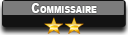---------------------------------------------------------------------------------------
Ce qui a partiellement fait le succès de rFactor et de Assetto Corsa c’est leur capacité à accueillir et gérer les mods. rFactor 2 ne déroge pas à la règle. Il existe deux méthodes pour installer des mods sur le jeu, l’installation manuelle de mods et l’installation via le Workshop.
1 – Installation manuelle des mods
Généralement, les mods se présente sous la forme d’un fichier unique dont l’extension est « rfcmp » (abréviation de rFactor Component). Ce fichier contient la totalité du mod d’où sa taille parfois imposante. Une fois téléchargé le fichier sur son pc, il faut déplacer (copier/coller ou Couper/coller) le fichier dans le dossier « Packages » qui se trouve dans le répertoire d’installation de rFactor 2.


Une fois posé dans le dossier « Packages », il faut démarrer rFactor 2 pour arriver sur le launcher. L’icône ressemblant à une boîte en carton est le gestionnaire de mods, cliquer dessus pour voir l’ensemble des mods installés sur votre jeu.


L’image ci-dessus est le gestionnaire de mod.
- En rouge, le nom du mod
- En bleu ciel, la ou les versions du mod. (certains mods listés ne sont que des mises à jour de mod complet d’où le fait qu’il peut y avoir plusieurs versions d’un même mod (cf. Virginia18 2018)).
- En violet, le type de mod vous permettra de retrouver facilement le mod que vous recherchez en triant par nature (location pour les circuits, vehicle pour les voitures, mod pour les fichiers serveur, HUD pour les … HUD, sound pour les packs sons…).
- En bleu foncé, vous allez voir si le mod est effectivement installé ou non sur votre machine. Si ce n’est pas le cas, ou si vous souhaitez désinstaller un mod, il vous suffit de sélectionner le mod dans la liste et de cliquer sur le bouton correspondant (cadre vert) en bas à gauche.
- En vert, les boutons d’installation, désinstallation et de suppression de mod. Vous ne pourrez désinstaller un mod qu’à condition qu’il ne soit plus installé sur la machine ET qu’il ne soit plus associé à un autre mod. En effet, certains mods peuvent être associés entre eux (ex : une voiture avec un pack circuit). En pointant la souris sur le mod, vous verrez une info-bulle apparaître décrivant le mod et ses associations potentielles.
- En jaune, vous pouvez voir que certains mods possèdent un astérisque (*). Cela veut dire qu’ils sont installés à partir du Workshop et que vous ne pouvez pas les gérer à partir du gestionnaire mais seulement à partir du Workshop.
Pour trouver des mods qui ne sont pas disponibles sur le Workshop, il suffit d’une bonne recherche sur Internet. Certaines adresses bien connues proposent des mods rfactor 2 :
International SimRacing (ISR) : http://www.internationalsimracing.com/f ... board=65.0
RaceDepartment : https://www.racedepartment.com/download ... actor-2.3/
2 – Installation des mods à partir du Workshop
2.1 – Installation des mods standards et gratuits
Steam propose un workshop dédié à rFactor2. Cela permet aux moddeurs de publier leurs créations et qu’elles soient visible par un maximum de personnes. Les avantages du workshop sont que les mises à jour des mods se font automatiquement, Steam gère lui-même les téléchargements quand une mise à jour est publiée. L’autre avantage, est la simplicité d’installation des mods, il suffit de s’y abonner comme on va le voir par la suite. Il y a néanmoins un inconvénient. En effet, avec cette méthode simplifiée de gestion des mods, Steam télécharge les mises à jour des mods mais n’indique par quel contenu est mis à jour ce qui peut être gênant.
Pour accéder au Workshop de rFactor 2, il suffit d’aller dans sa bibliothèque de jeu, de cliquer sur rFactor 2 et de faire défiler la page principale jusqu’à voir le bouton « Parcourir le Workshop ».

La nouvelle fenêtre qui apparait est le Workshop de rFactor 2. Mais il n’est pas très lisible. Vous avez néanmoins un moteur de recherche en haut à droite pour taper le mot clé (très peu permissif, il faut taper soit les premières lettres du nom soit le nom EXACT de la recherche. La moindre faute de frappe et il ne trouvera pas le mod).

Afin d’améliorer la visibilité du workshop, allez cliquer sur le bouton « Voir les xxx fichiers de la catégorie Objets ».

Vous obtiendrez alors la fenêtre ci-dessous avec la liste des mods bien plus lisible. Vous avez également la possibilité de trier les mods en fonction de leur date de publication ce qui vous permet d’avoir les mods les plus récent en premier dans la liste.

Dans cette liste, vous pouvez constater que certains mods sont cochés. Cela indique que vous êtes abonné au mod et donc que celui-ci est installé sur rFactor 2. Vous pouvez également voir le nom du moddeur.
Pour avoir plus de précision sur un mod ou pour vous y abonner, il suffit de cliquer sur le mod en question. Une nouvelle page apparaît avec un descriptif du mod fait par son concepteur, la taille se trouve à droite et le bouton « S’abonner » permet de télécharger et d’installer automatiquement le mod.

Une fois cliqué sur le bouton « S’abonner », celui-ci se transforme et vous indique que vous êtes « Abonné », le téléchargement du mod se lance automatiquement. L’installation du mod ne se fait que lorsque que vous démarrez rFactor 2. Vous avez alors à l’écran un message de « Synchronisation avec le Workshop » indiquant qu’il vérifie les changements effectués. Si changement il y a, alors il installera ou désinstallera le mod en question.
Pour désinstaller un mod du Workshop, il suffit de cliquer sur le bouton « Abonné » qui redeviendra alors « S’abonner » et lancera la désinstallation du mod lors de la prochaine synchronisation du jeu.
2.2 – Installation des mods payants Studio 397
Studio 397 propose des mods payants d’excellente qualité. Ce contenu ne se trouve pas avec les autres mods, mais sur la page du magasin du jeu. Pour y accéder il suffit d’aller dans sa bibliothèque, de cliquer sur rFactor 2 et dans la page du jeu, sur la droite vous avez « Page du magasin ».


Vous arrivez sur la page ci-dessus. Cliquer dans le cadre rouge et arriverez sur la page complète du contenu payant proposé par Studio 397. Il suffit de choisir, de sortir le portefeuille et de payer …
Une fois acheté, le contenu est automatiquement téléchargé dans votre jeu, vous n’avez donc pas besoin de vous abonner manuellement, tout est fait automatiquement.
2.3 – Désinstallation ou réinstallation des mods payants Studio 397
Il arrive parfois que vous ayez besoin de désinstaller ou de réinstaller un mod payant. La procédure est plus fastidieuse que simplement d’aller dans le workshop. Pour retrouver ce contenu payant, il faut cliquer sur son pseudo en haut et aller dans « Inventaire ». On se retrouve alors sur une page avec un onglet « rFactor 2 » et en cliquant dessus, on retrouve le contenu payant de Studio 397.
Il suffit de cliquer sur le contenu à désinstaller ou à réinstaller. On trouve sur la droite un descriptif du mod et un bouton « Voir l’objet du Workshop ». On retrouve alors une page standard du Workshop et on se « désabonne » du mod. Pour la réinstallation il suffit de re-cliquer sur le bouton « S’abonner » dans la foulée pour relancer le téléchargement du mod.

La réinstallation peut être nécessaire en cas de corruption du contenu suite à une mise à jour. Notamment si vous souhaitez rejoindre un serveur disposant de ce contenu et que vous obtenez le message d’erreur « Package not Available ». Bien évidemment ce message est une pochette surprise puisque vous ne savez pas quelle partie du contenu est corrompue. Il faut donc trouver aléatoirement ou désinstaller l’ensemble des modules et les réinstaller…